一 步 一 步 学 WinZip 7.0
WinZip是Nico Mak Computing公司开发的著名ZIP压缩文件管理器,该工具有操作简便、压缩运行速度快等显著优点,能与网络浏览器Internet Explorer和Netscape Communication实现无缝连接,可以大大方便Internet用户进行网上软件的下载、解压。下面我们贝贝学苑将给大家详细分解WinZip7.0各个功能的使用。
安装
1.运行安装文件:WinZip 7.0是在Win95/98环境下安装使用的工具,运行其安装文件WinZip70SR.exe(图1),弹出Setup对话框,单击框中的“Setup”按钮继续。
贝贝附注:最新的WinZip版本是SR-1,可创建跨多个软盘的ZIP文件。WinZip最权威的下载网址是http://www.winzip.com。下载文件大?/?00KB。
2.设置安装路径:安装程序弹出WinZip Setup对话框,在其中输入程序安装目录的名称(图2)。输入好后,单击“OK”按钮,程序弹出WinZip的功能说明框,再单击“Next”按钮继续。
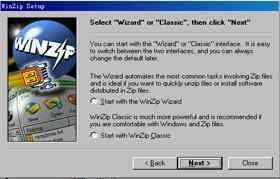
3.界面风格设置:程序弹出授权说明框,单击“Yes”按钮弹出如图3对话框,在此设置WinZip将以何种界面风格启动,选择使用标准窗口方式设置,单击“Next”按钮继续。
贝贝附注:如果选择向导方式的设置,WinZip会以另一种方式安装,这种方式将查找硬盘中所有ZIP等格式的压缩文件,并记录在数据库中。
4.安装设置:如图4设置,单击“Next”按钮继续。
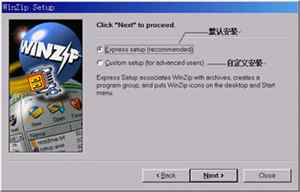
5.结束:安装完成后,单击界面中的“Finish”按钮结束安装。
贝贝附注:WinZip安装后将会在桌面、开始菜单、文件右键快捷菜单设置多种快捷启动方式,并与压缩文件建立的关联(压缩文件的图标将替换成与图1相似的图标),以后双击压缩文件就可方便地调用WinZip程序打开。注意,未登记注册的WinZip启动后会有一注册提示框,可按“I Agree”继续。
向导解压文件
1、启动WinZip向导:如果在安装时已经设置了程序以向导界面方式启动,直接单击开始菜单或系统桌面上的WinZip快捷启动方式启动(图5);如果已经处于WinZip的标准窗口界面,单击按钮条中的Wizard按钮启动(参见图9)。

2、选择解压的文件:单击图5“Next”按钮,弹出图6所示界面,界面的列表框中列出程序以前搜索到的压缩文件,如果要解压的文件不在列表中,单击该界面中的“Search”按钮,程序弹出图7所示对话框,在其中选择需要扫描查找的对象,然后单击“OK”按钮开始查找,找完后自动回到列表对话框(即图6),在框中就列出了找到的压缩文件,用鼠标选择列表中需要解压的ZIP文件。注意,WinZip除ZIP格式外,还可以搜索解压LZH、ARJ、ARC、TAR、TGZ、GZ、Z和CAB等格式的压缩文件。

贝贝推荐:如果在资源管理器中或文件夹窗口双击压缩文件,直接启动关联的WinZip程序,就可以不进行此步的文件扫描选择,而直接进行第三步开始文件解压。
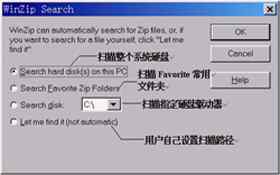
3、解压文件:单击图6“Next”按钮,WinZip会询问是否将要解压的文件目录记录入“最爱的ZIP文件”数据库,以便以后使用。选择回答后,程序弹出图8所示界面。单击“Unzip Now”按钮,程序开始解压文件,解压后弹出解压文件所在的文件窗口和解压结束提示界面。单击“Next”按钮可重回图6界面,单击“Close”按钮可退出程序,但在退出WinZip程序时,WinZip会询问下次以何种界面方式启动。
压缩文件
1启动标准界面窗口:如果程序启动的是向导界面,可参见图5跳转到标准界面窗口(图9)。

2.新建::鼠标单击程序界面按钮工具条中的第一个按钮“New”(图9),程序弹出“New Archive”对话框。
3.设置名称:在弹出对话框中设置新建压缩文件的名称、压缩的格式等(图10)。
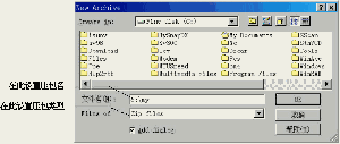
贝贝提示:WinZip是先建立一个空的压缩文件(一般通称压缩包),以后再将要压缩的文件“打包”添加压缩进这个压缩包。WinZip可以创建ZIP等多种压缩格式的压缩包。
4.添加压缩文件:选择图10中的“Add Dialog”复选框,单击OK按钮,程序给出关联的“Add”设置对话框(图11)。在“Add from”列表框中选择需进行压缩打包的文件和文件夹,按“Add”按钮将其添加压缩到刚才建立的空压缩文件中。
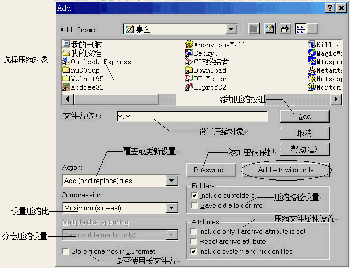
贝贝附注:如果要压缩当前目录下列出的全部文件,点击“Add with wildcards”按钮;如果要保留压缩对象的目录结构,选择使用“Folders”项中的“Save extra folder info”复选框;如果要压缩文件夹及其下的子文件夹,选择“Include subfolders”复选框;要压缩文件夹中隐藏的文件,选择Attributes项中的“Include system and hidden files”复选框。
5完成:程序完成压缩后回到主窗口界面(图9)。
本文摘自:《电脑报》